- 综合
- 软件
- 文章
- 安卓
2013/4/11 09:54:48作者:佚名来源:网络
今天给大家介绍的是关于如何自定义修改桌面图标的相关内容,为什么要讲解修改桌面图标的方法。如果我们桌面上的图标全部都是一模一样的图标,看起来一点的美观,其次这样分不清楚文件夹的用途,如果我们将图标更改成一样,就可以长时间看着桌面会使用户产生视觉疲劳,并且能一眼分出这个图标所代表的含义,上面有哪些文件就变的一目了然了。那么现在学无忧就通过案例来给大家说说如何自定义更改桌面图标的方法。
首先就随意在桌面上新建一个文件夹吧,文件名就随便取了,叫“学无忧免费视频教程。建好之后,我是用这个文件夹放一些视频教程,那么就这个文件夹的图标更改掉,鼠标右击该图标,弹出一个对话框,在对话框上选择”属性“按钮即可。如图所示:
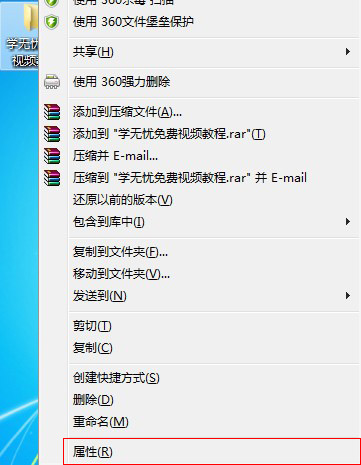
点击属性即可打开该文件夹的属性窗口,然后从“常规"切换到"自定义",在自定义窗口的下方有一个”更改图标“的按钮点击即可。如图所示:
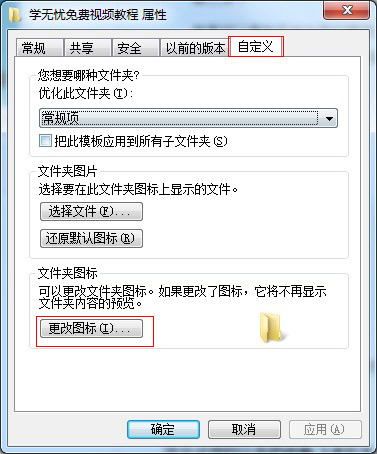
之后会打开了图标的列表,这些图标都是系统自带的图标,现在你就可以选择自己喜欢的图标即可。如果你觉得这上面的图标都不好看,不给力的话,你可以自己在网上找到一些漂亮的图标通过自定义的方式将图片更改为图标即可。如图所示:
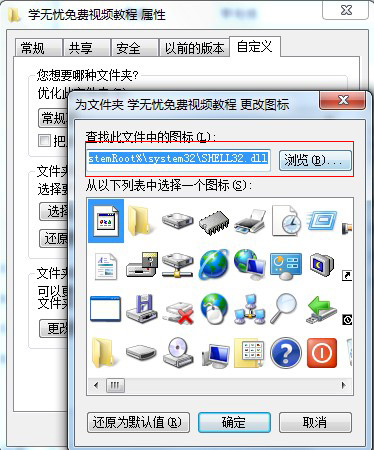
通过上述操作即可完成如何自定义更改桌面图标了,相信大家应该对此有所了解了吧,希望能帮到你。更多教程尽在学无忧免费视频教程。
标签: 图标
相关文章

ip雷达 v5.0.2绿色版
详情
WinSCPv5.15.1绿色中文版
详情
filezilla client v5.5
详情
wireshark中文版 v3.4.9
详情
Boson Netsimv10.8破解版
详情
风行播放器 v3.0.6.106
详情
爱奇艺客户端 v10.1.0.6636官方版
详情
搜狐影音 v7.0.19.0官方版
详情
乐视视频 v7.3.2.192
详情
华数tv客户端PC版 v1.1.2.0
详情
cbox央视影音 v5.1.2.1经典版
详情
软媒收音机(魔方) v1.13
详情
倾听网络收音机 v3.0.0.0
详情
魅影流声全球网络收音机 v1.0.0.1
详情
酷狗电台 v8.2.75
详情
暴龙网络收音机 v2.5.1
详情
克莉2v1.0中文版
详情
冬日计划v1.2中文版
详情
刺客信条英灵殿v1.0吾爱破解版
详情
刺客信条英灵殿终极v1.0免安装破解版
详情
动物森友会v1.10.0最新破解版
详情
哈迪斯杀出地狱v1.37中文破解版
详情
嗜血印中文豪华版v1.0豪华版破解版 附游戏攻略秘籍
详情
城市战斗v1.0中文破解版
详情
尼尔人工生命v1.0steam免费破解版
详情
尼尔人工生命升级版v1.0PC破解版
详情
尼尔人工生命升级版v1.2247中文破解版
详情
层层恐惧2中文破解版v1.0绿色免安装版
详情
往日不再v1.0 steam破解版
详情
往日不再v1.0pc破解版
详情
救赎之路v1.0中文破解版
详情
斯盖尔女仆v1.0中文破解版
详情
新盗墓笔记官方版v1.215.589730
详情
无尽的拉格朗日无限金币钻石版v1.2.267172破解版
详情
明日之后无限小太阳版v1.0.246安卓版
详情
双生幻想vivo版v6.6.83安卓版
详情
剑网1归来内购免费版v1.1.116安卓版
详情
模拟城市我是市长国际版v0.69.21342.22832安卓版
详情
迷你世界999999迷你币版v1.20.5破解版
详情
王牌战争无限内购版v9.7安卓版
详情
云上城之歌不氪金版v10.16安卓版
详情
王铲铲的致富之路破解版v1.1.8安卓版
详情
创造与魔法无限点券版v1.0.0505安卓版
详情
狩猎使命九游版v1.6.6.000
详情
魔镜物语变态版v2.1.4无限金币版
详情
黑月手游免费版v2.2.0安卓版
详情
曙光英雄v1.0.12.0.20无限钻石版
详情
原始传奇无限元宝版v1.6.806内购破解版
详情